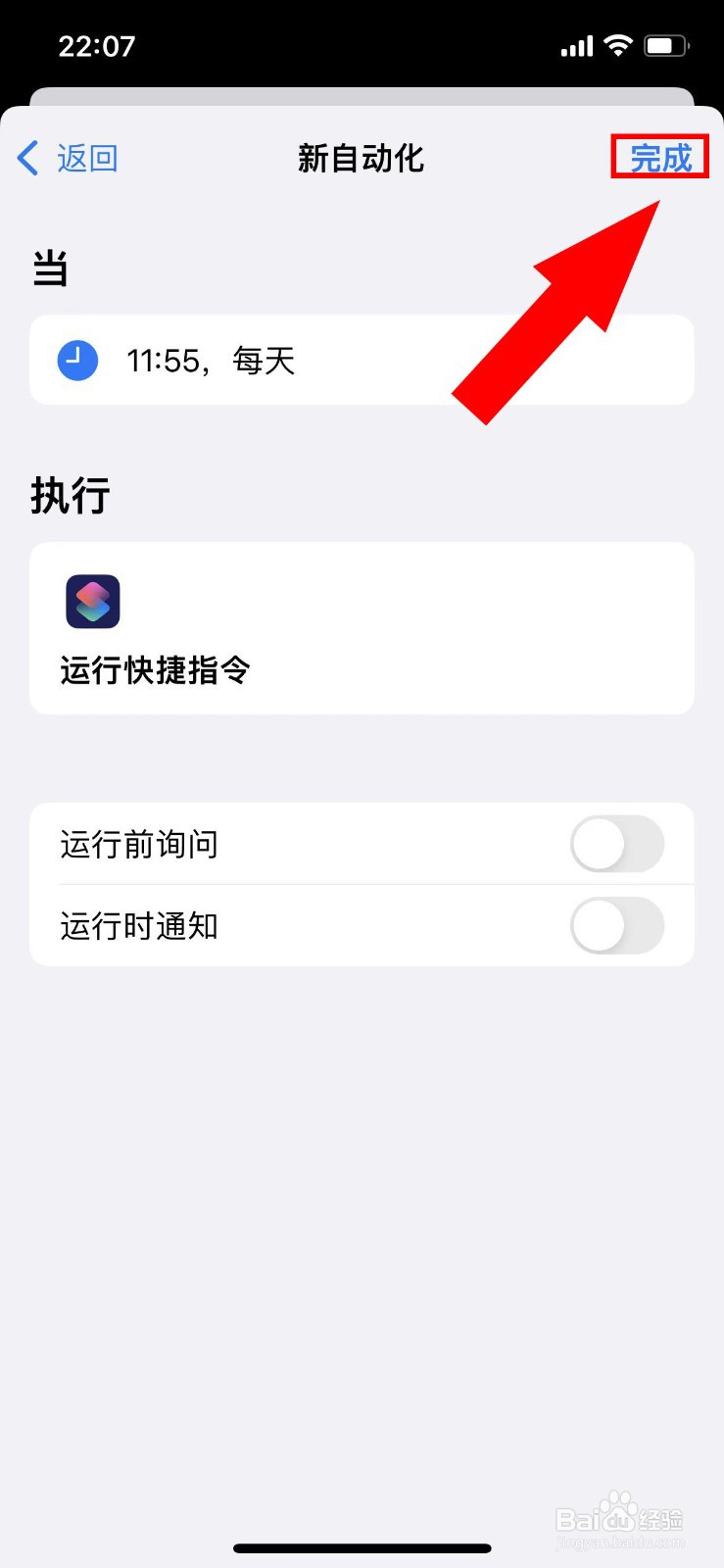1、手机上打开“快捷命令”;
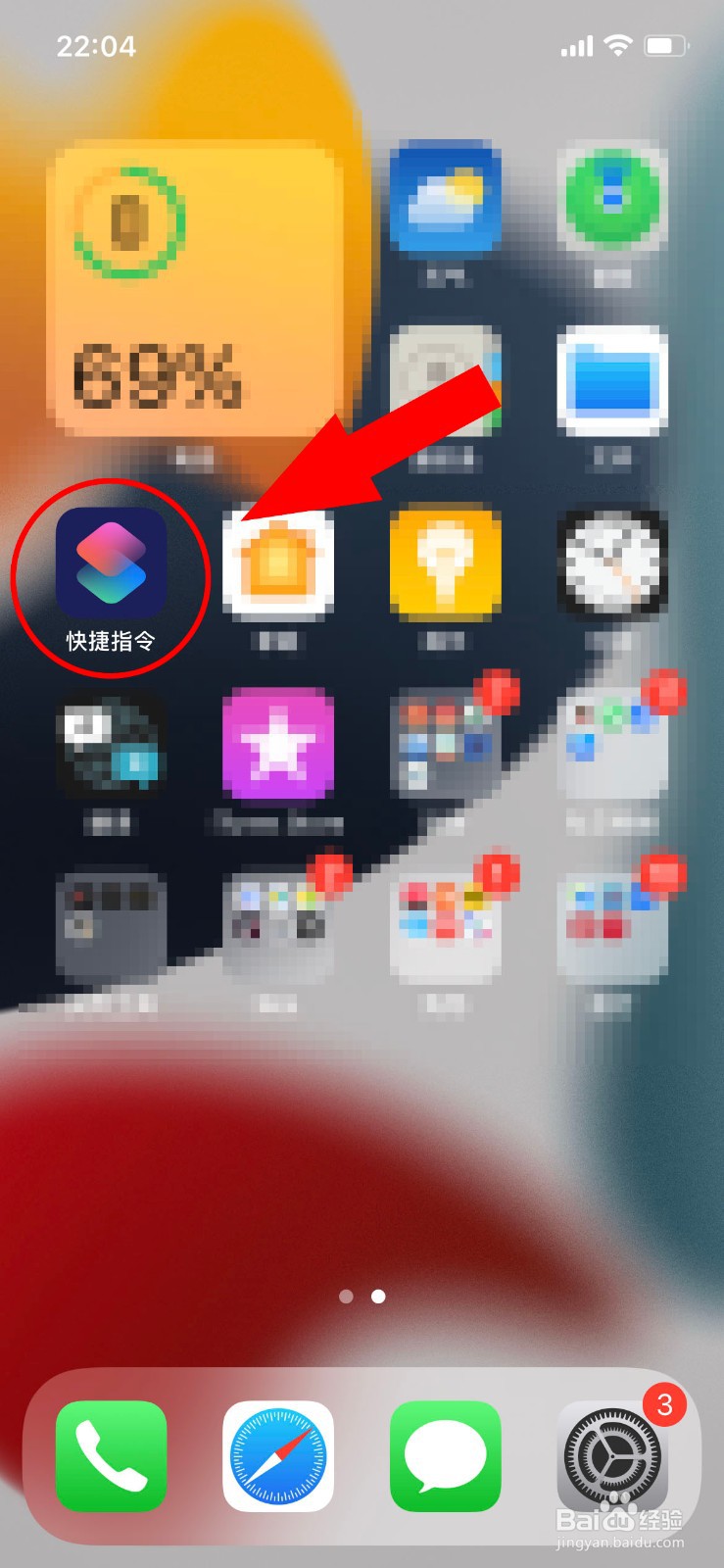
2、看一下我们之前设置好的支付宝每天定时打开领取红包的快捷命令;
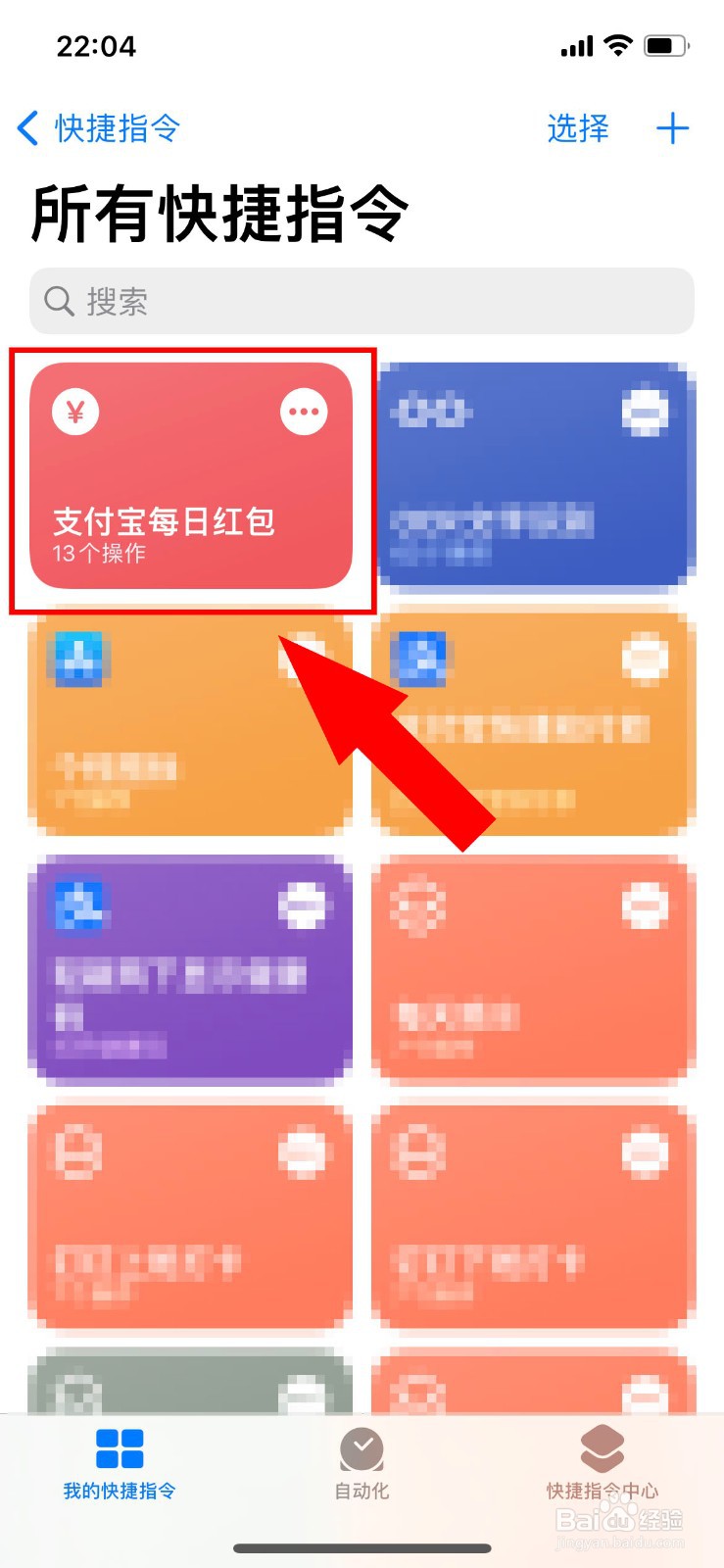
3、点击下方的“自动化”;
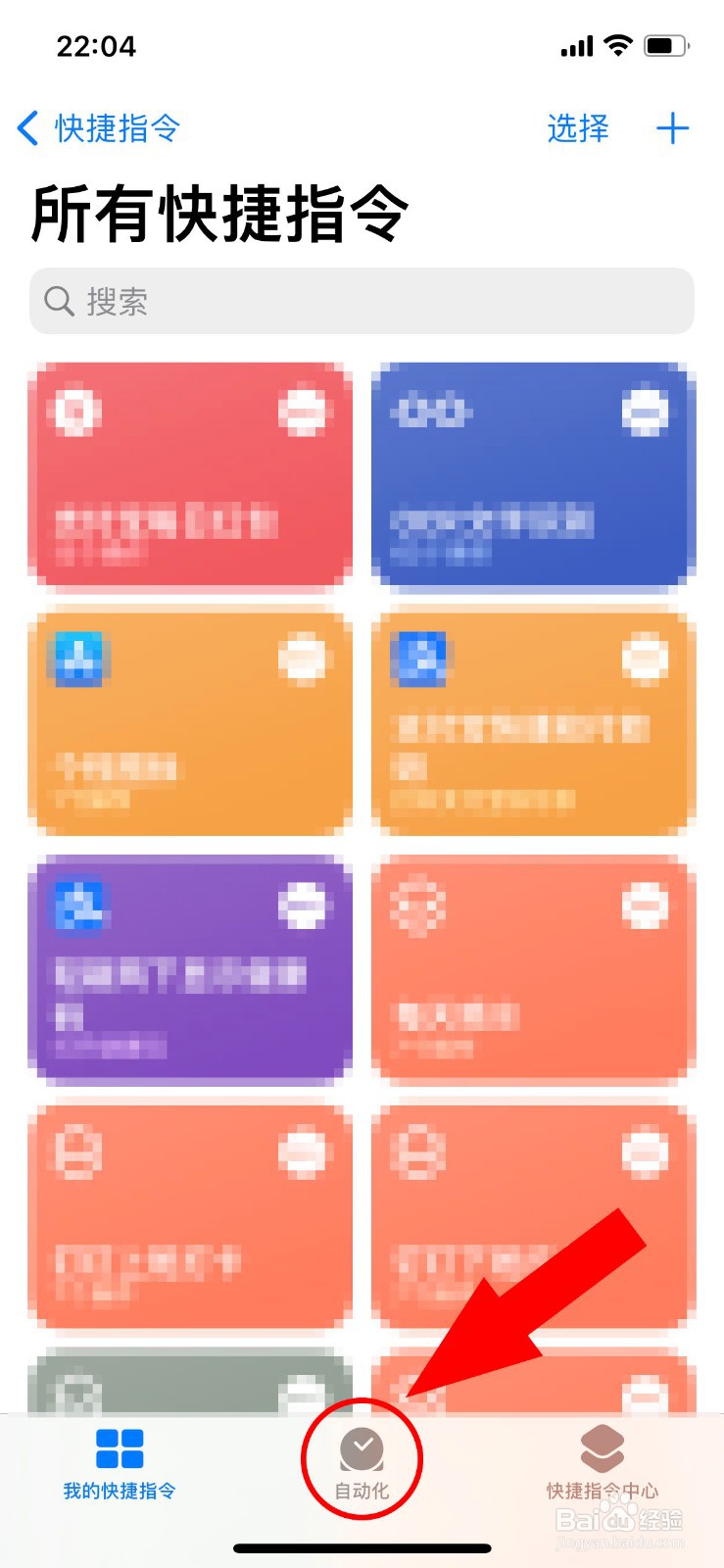
4、点击右上角的“+”;
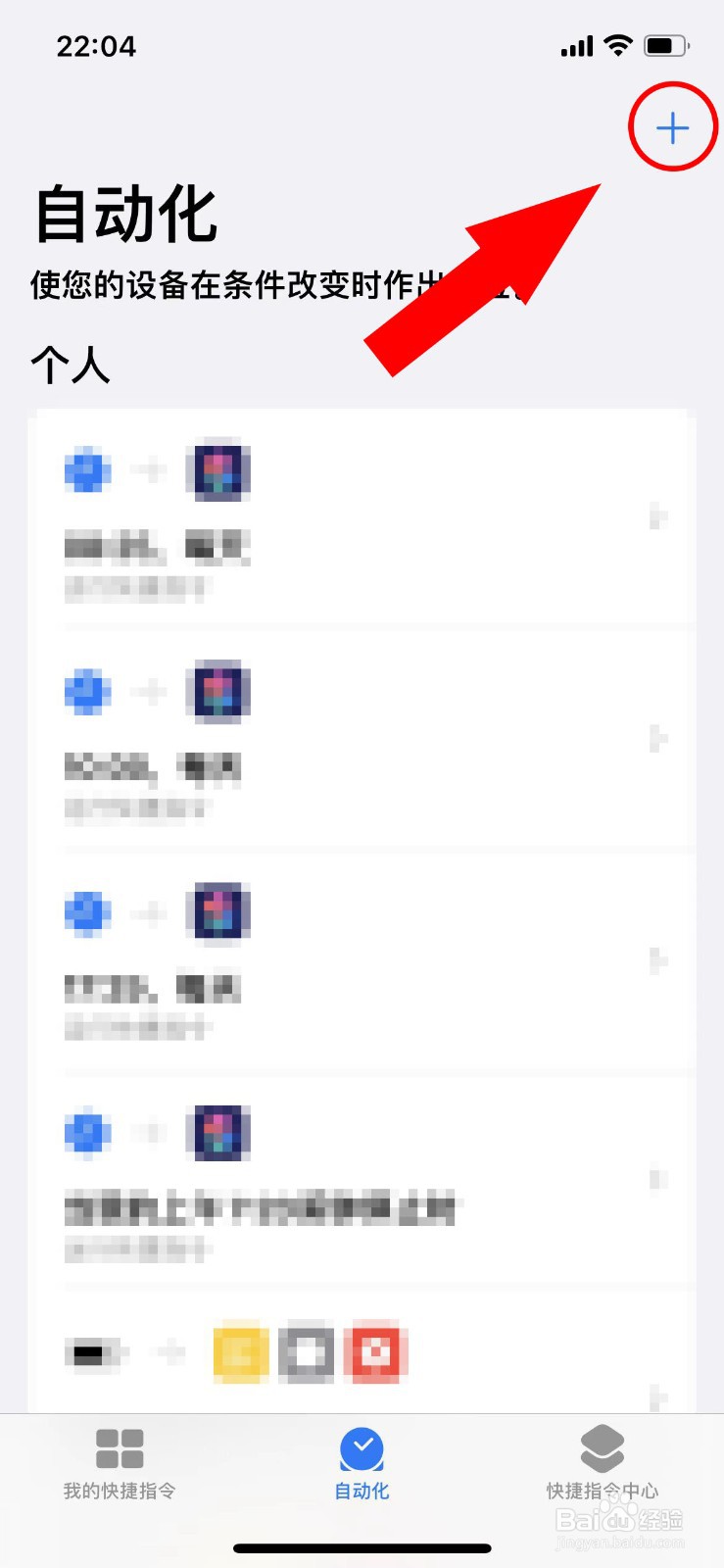
5、点击“创建个人自动化”;
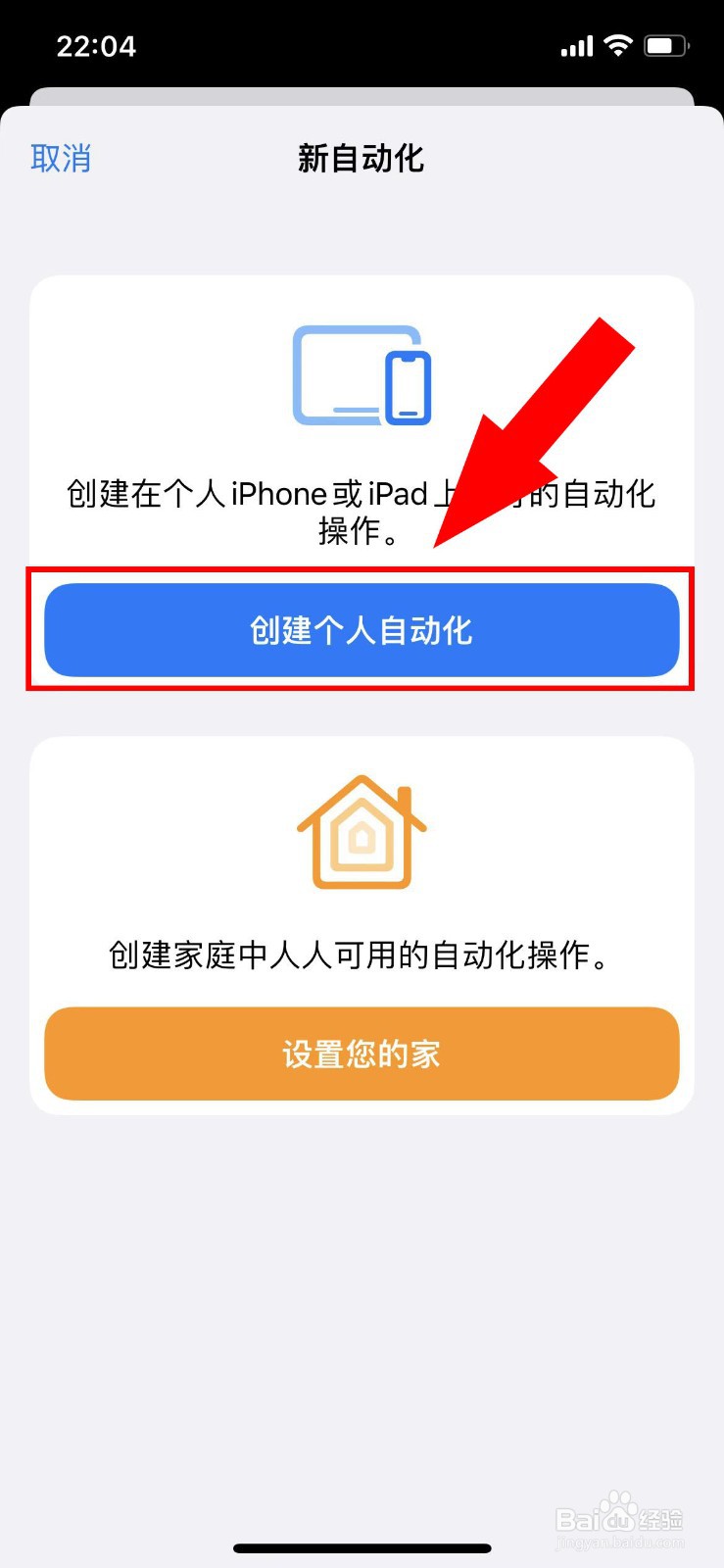
6、选择点击“特定时间”;
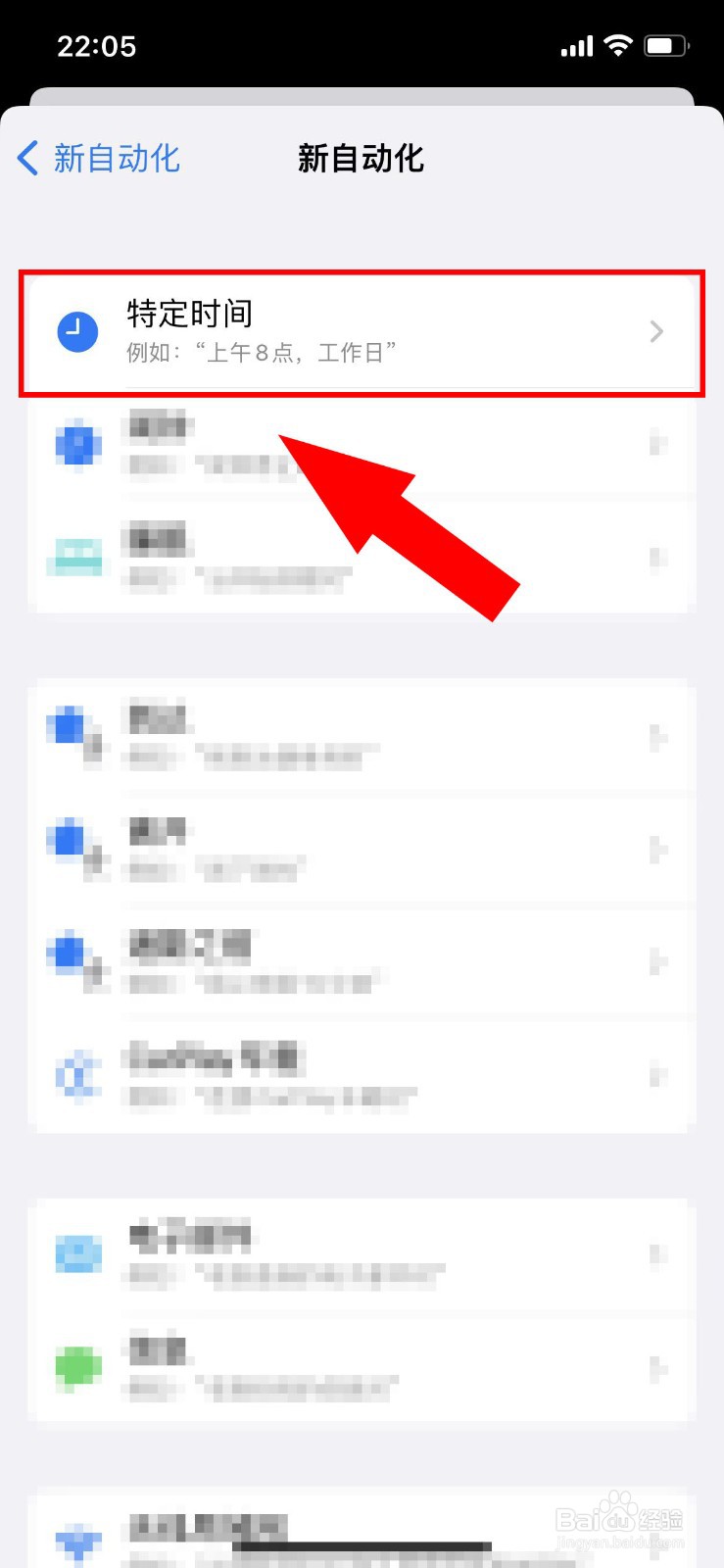
7、设置我们明天定时领取支付宝红包的时间,然后点击下一步;
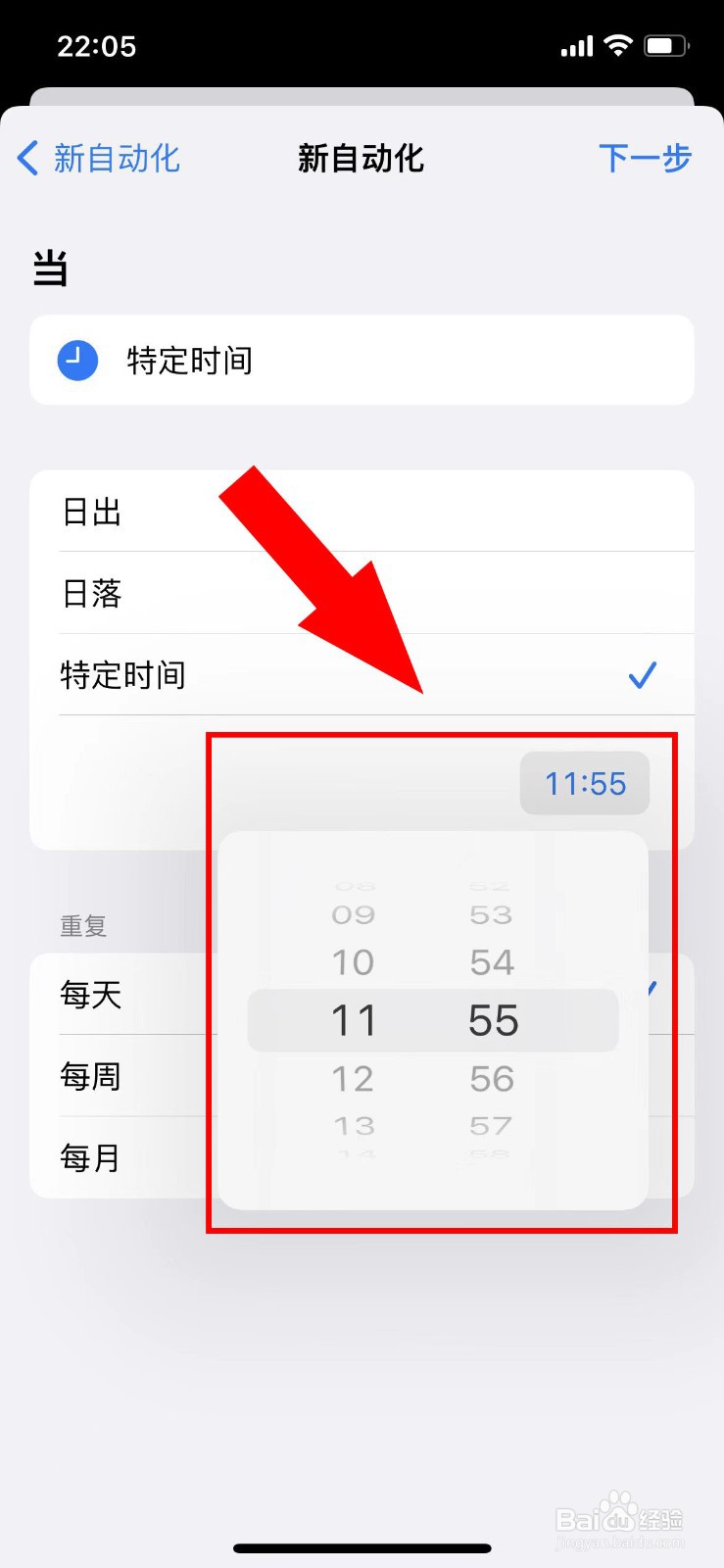
8、点击“添加操作”;
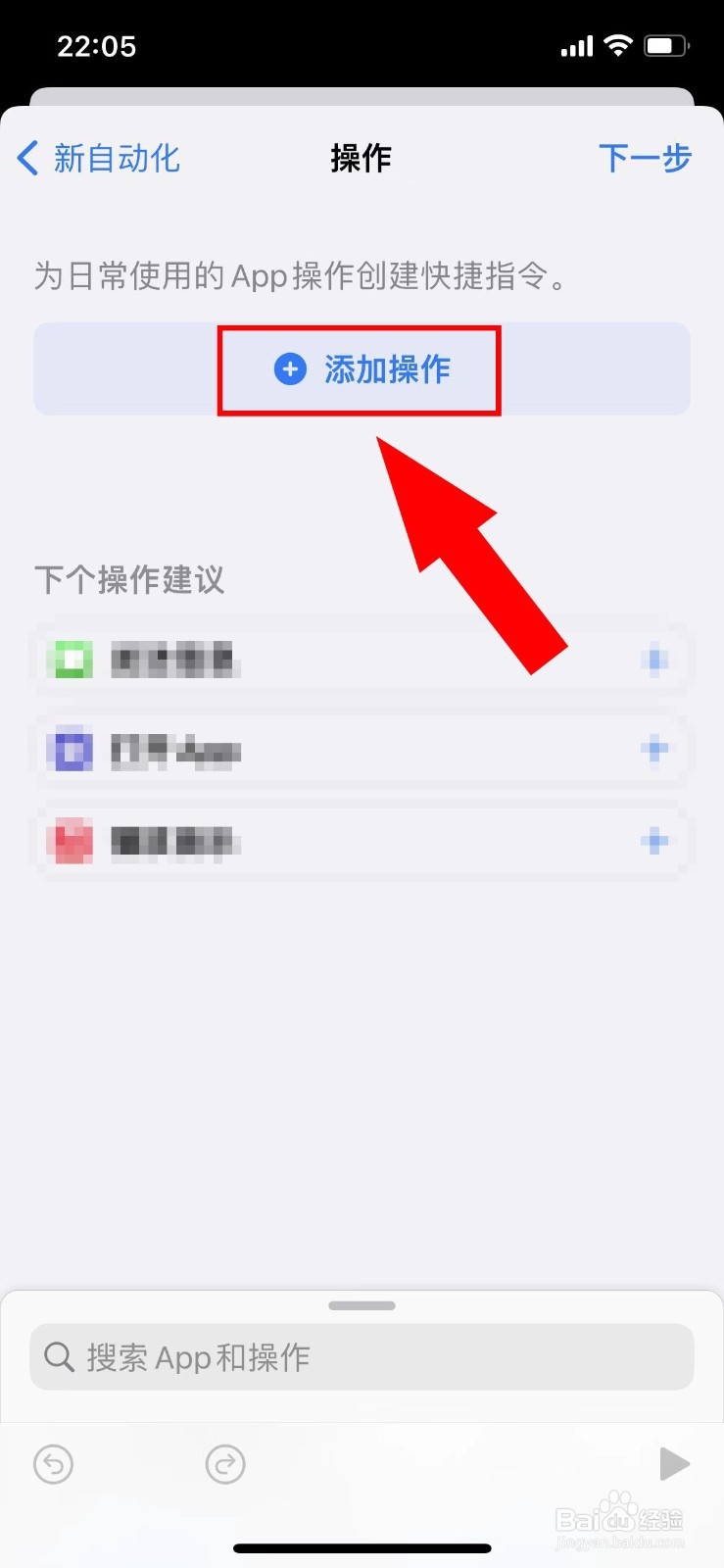
9、搜索栏中输入“快捷指令”,并选择“运行快捷指令”;
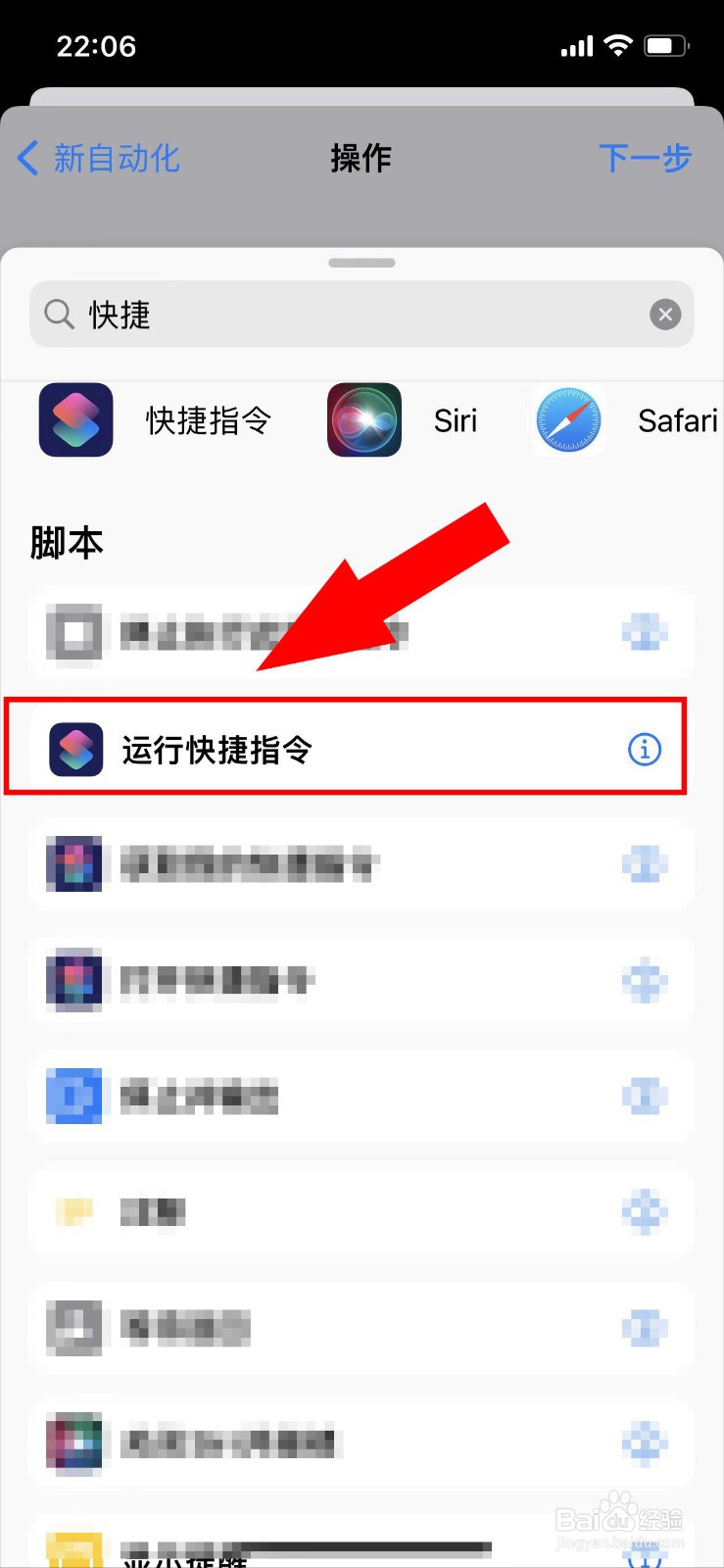
10、点击浅色字样的“快捷指令”;
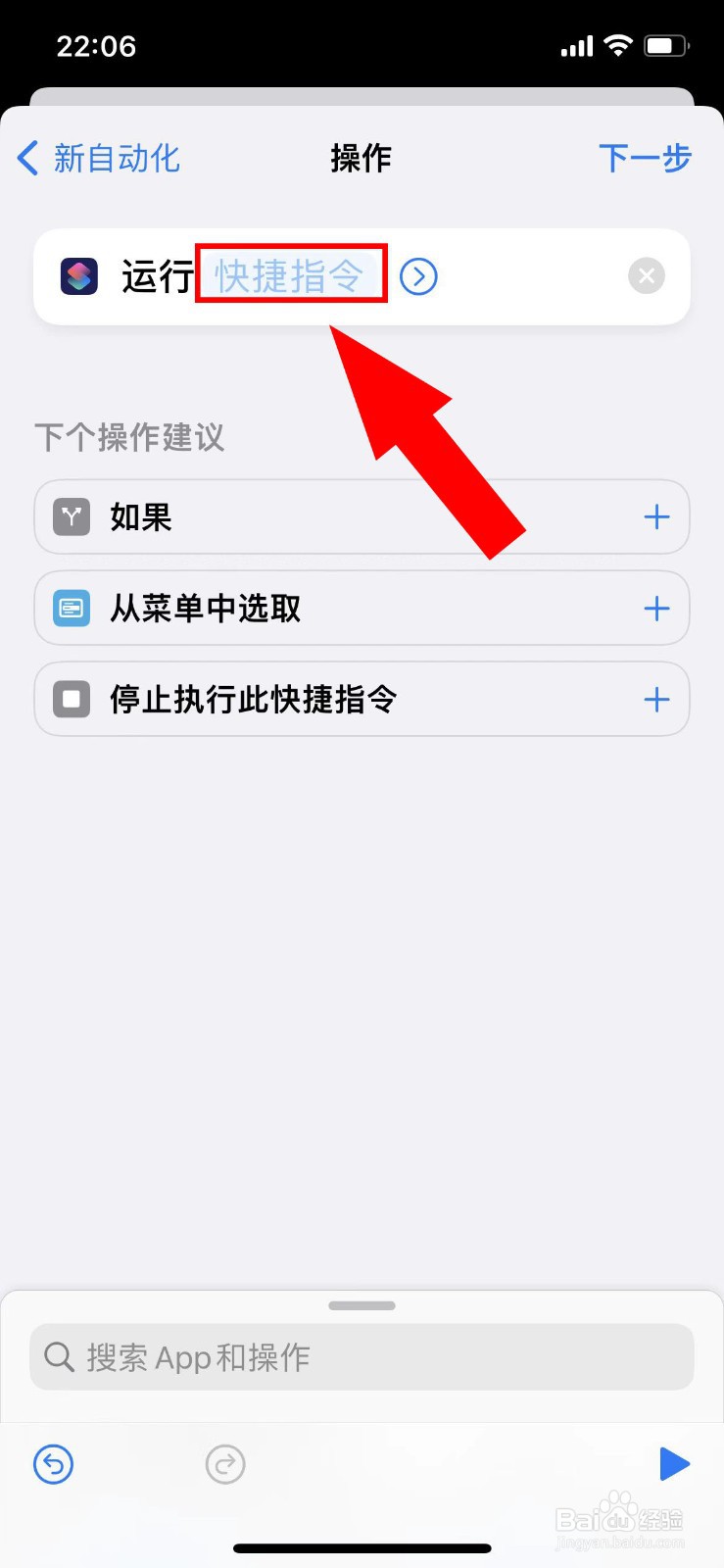
11、列表中选择“支付宝每日红包”快捷指令;
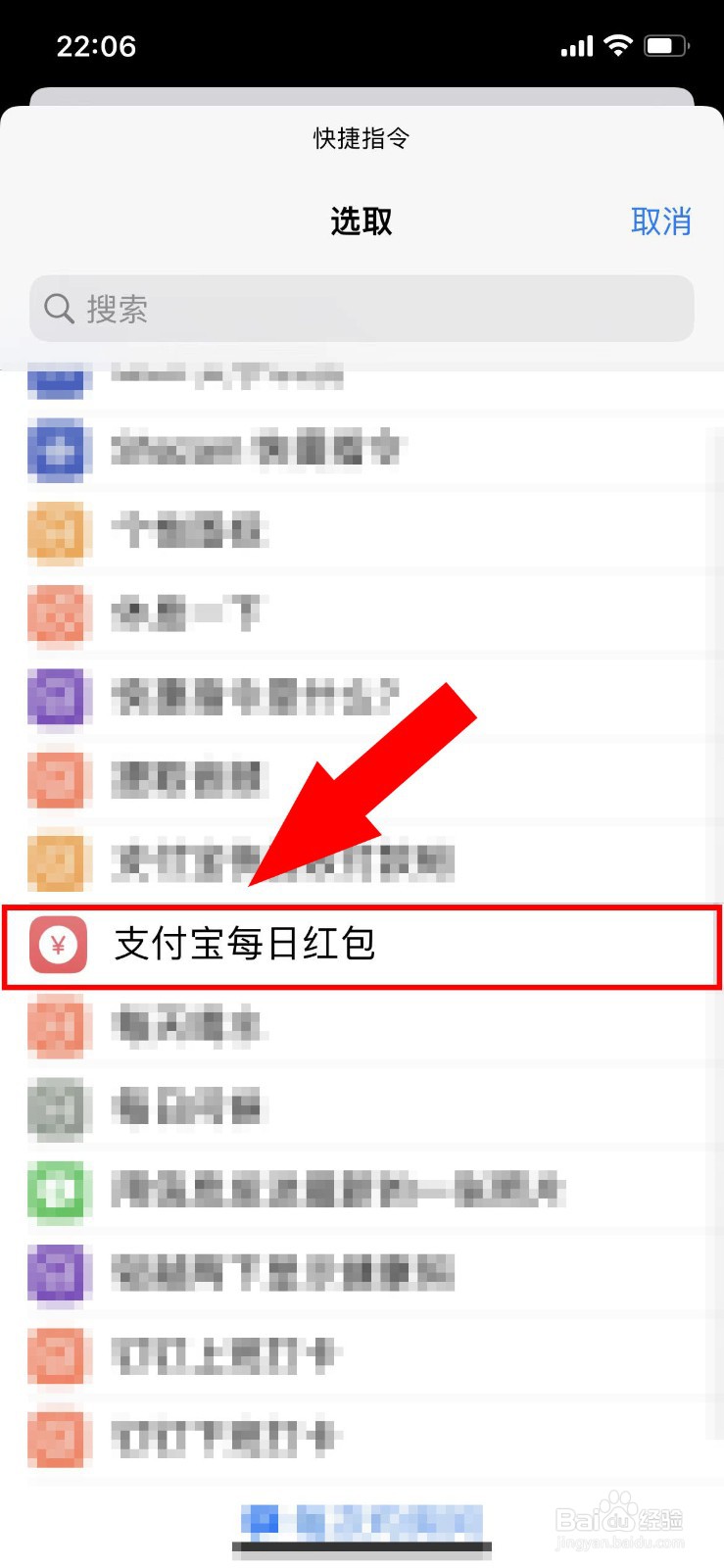
12、点击右上角的“下一步”;
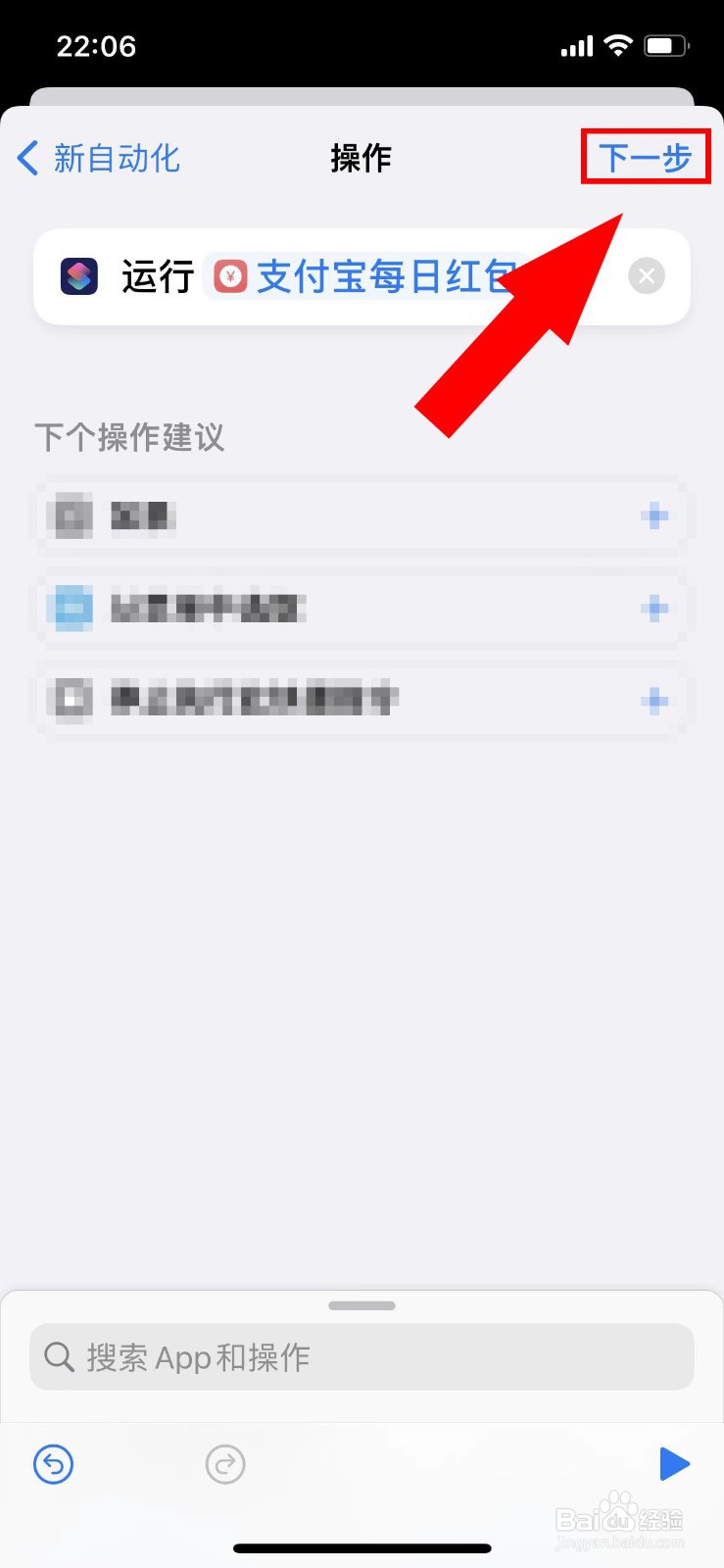
13、关闭“运行访问”按钮,点击右上角的“完成”,支付宝每日定时领取红包设置好了